ACTUALIZACIÓN: estos métodos no funcionan en la versión 1703 y versiones posteriores de Windows 10. Consulte nuestro método para recuperar la ventana clásica de Personalización en la guía de Windows 10 para obtener un método actualizado.
En Windows 7 y Windows 8 / 8.1, al hacer clic con el botón derecho en el escritorio y hacer clic en la opción Personalizar, la ventana de Personalización se abrirá con opciones para cambiar el tema, el fondo de pantalla, el protector de pantalla, el esquema de sonido y el color del borde de la ventana. Además de esas opciones, fue posible navegar rápidamente a otras áreas del Panel de Control para cambiar el puntero del mouse, cambiar los íconos del escritorio y el Centro de Facilidad de Acceso directamente desde la ventana de Personalización.
Sin embargo, en Windows 10, Microsoft quiere que los usuarios utilicen la aplicación de Configuración actualizada y rediseñada para personalizar el sistema operativo. Como es probable que ya hayas descubierto, la aplicación de Configuración no es más que la versión táctil del Panel de Control y ofrece un acceso fácil a todas las configuraciones y opciones.

En Windows 10, cuando haga clic o toque la opción Personalizar en el menú contextual del escritorio (menú del botón derecho), verá la sección Personalización de la aplicación Configuración en lugar de la ventana clásica de Personalización.
Mientras que la sección de Personalización de la aplicación de Configuración le permite cambiar el fondo del escritorio, la barra de tareas y el Color de inicio, y el fondo de la pantalla de bloqueo, los usuarios de escritorio de larga data no cuentan con la ventana clásica de Personalización. Dicho esto, la nueva sección de Personalización o la aplicación de Configuración es perfecta para usuarios táctiles.
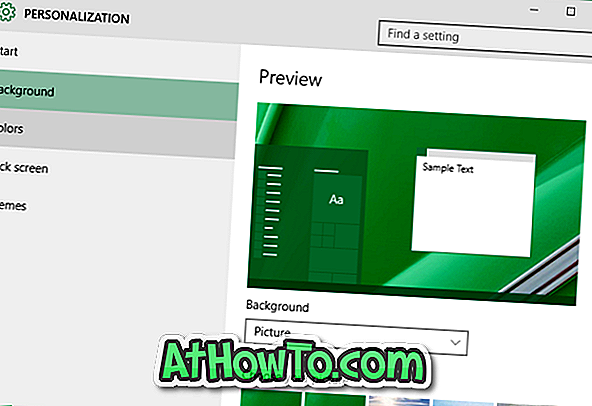
Aunque la ventana clásica de Personalización no se abre cuando hace clic con el botón derecho en el escritorio y hace clic en la opción Personalizar, el panel o la ventana clásica de Personalización todavía está presente en Windows 10 pero ya no incluye opciones para acceder a la ventana de color y apariencia, al protector de pantalla y al sonido configuración del esquema.
La ventana o el panel clásico de Personalización se puede abrir en Windows 10 siguiendo las instrucciones mencionadas en uno de los métodos mencionados a continuación.
NOTA: Estamos bastante seguros de que los desarrolladores pronto encontrarán una solución para agregar la ventana clásica de Personalización a Windows 10.
Método 1 de 4
Abra Windows 7/8 como ventana de personalización en Windows 10
Paso 1: en el cuadro de búsqueda Inicio / barra de tareas, escriba Personalizar y luego presione la tecla Intro para abrir la ventana clásica de Personalización.
Método 2 de 4
Otra forma fácil de abrir la ventana de personalización clásica en Windows 10
Paso 1: Primero abra el cuadro de comando Ejecutar con la ayuda de las teclas Windows + R.
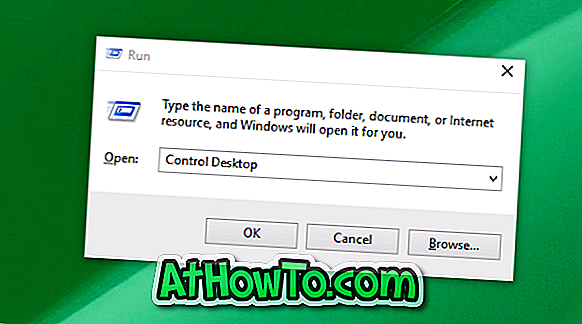
Paso 2: en el cuadro Ejecutar comando, escriba Control Desktop y luego presione la tecla Intro para abrir la ventana clásica de Personalización.
Método 3 de 4
Abrir ventana clásica de personalización
Paso 1: haga clic derecho en el escritorio, haga clic en Personalizar opción para abrir la sección Personalización de la aplicación Configuración.
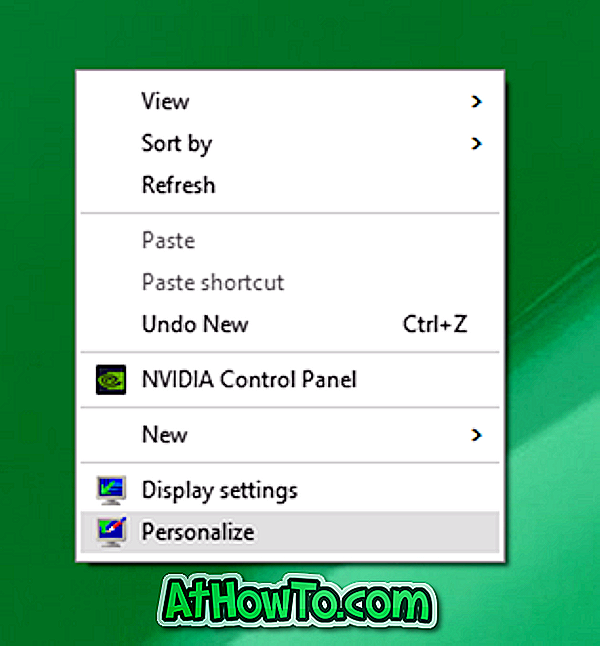

Paso 2: en el panel izquierdo, haga clic en Temas para ver Temas y configuraciones relacionadas.
Paso 3: Finalmente, haga clic en el enlace Configuración del tema clásico para abrir la ventana de personalización clásica.

Método 4 de 4
Abre la ventana clásica de personalización en Windows 10
Paso 1: Abra el cuadro de comando Ejecutar presionando simultáneamente las teclas Windows y R.
Paso 2: en el cuadro Ejecutar comando, escriba Control y luego presione la tecla Intro para abrir el Panel de control.
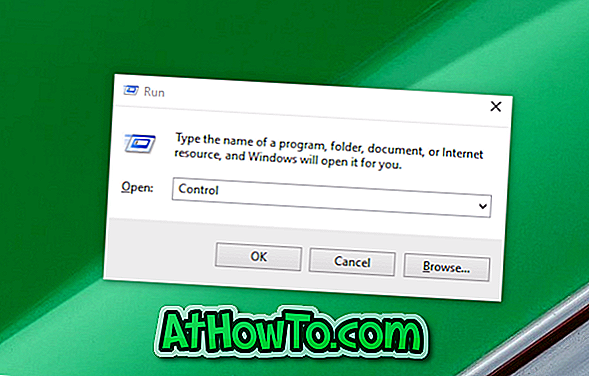
Paso 3: Haga clic en el pequeño ícono de flecha hacia abajo al lado de Ver por (vea la imagen de abajo), y cambie a la vista a íconos pequeños.
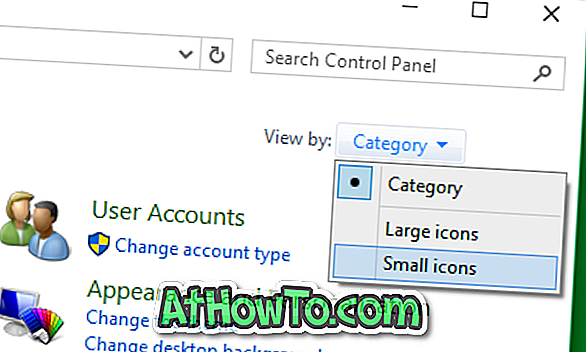
Paso 4: Finalmente, ubique el applet llamado Personalización y haga clic en el mismo para abrir la ventana anterior de Personalización.
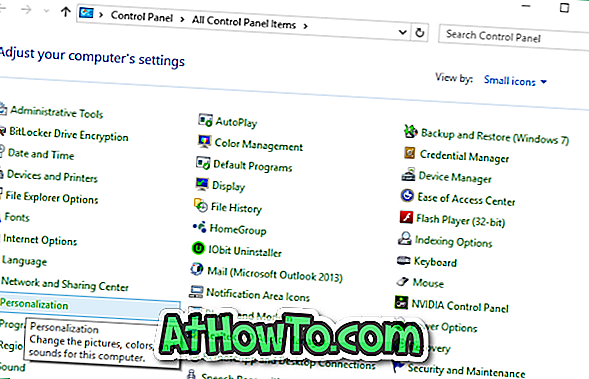
¿Cómo te gusta la nueva sección de personalización de la aplicación de configuración? ¿Prefiere la ventana de Personalización clásica sobre la nueva oferta en la aplicación Configuración? Háganos saber en los comentarios.














